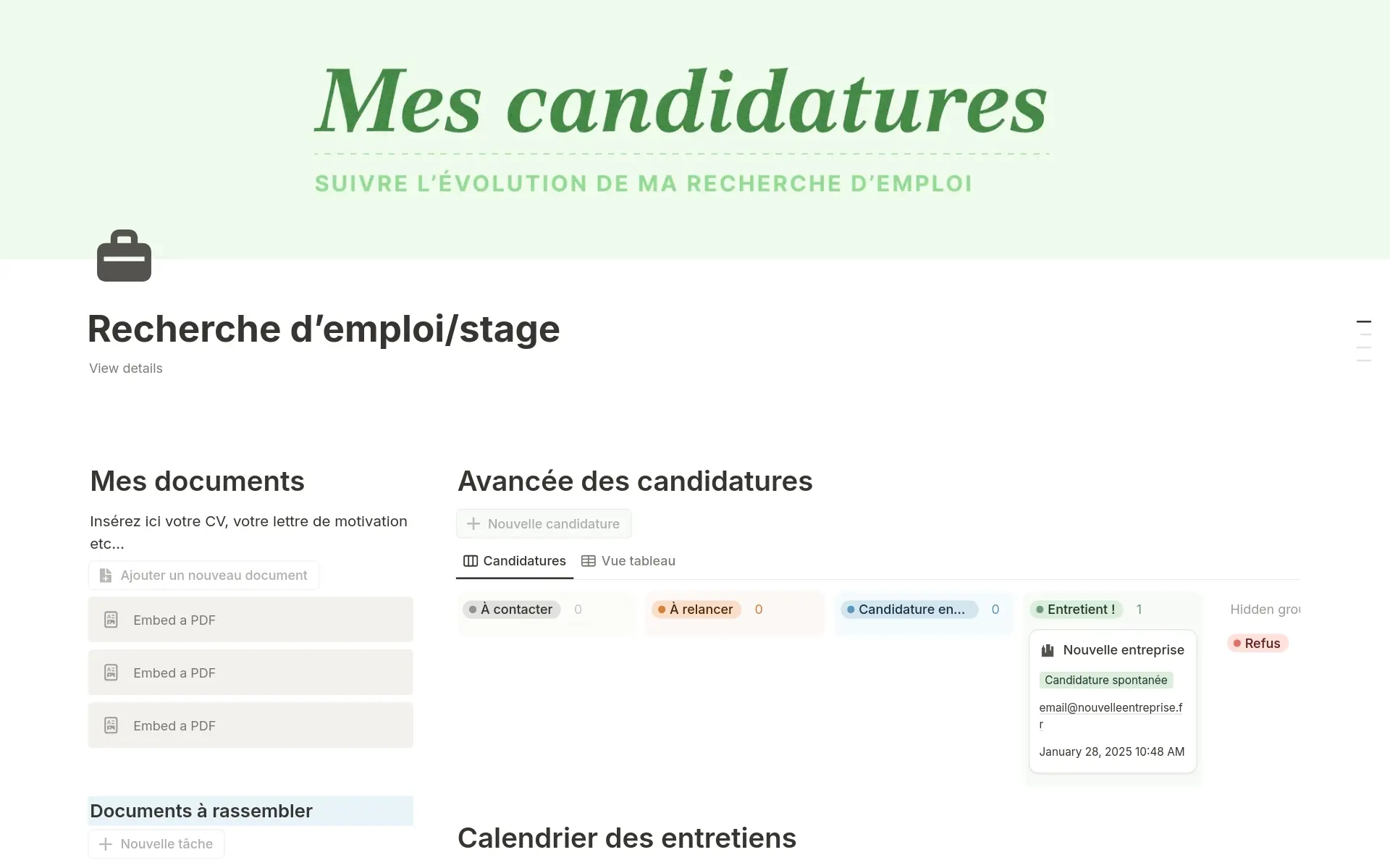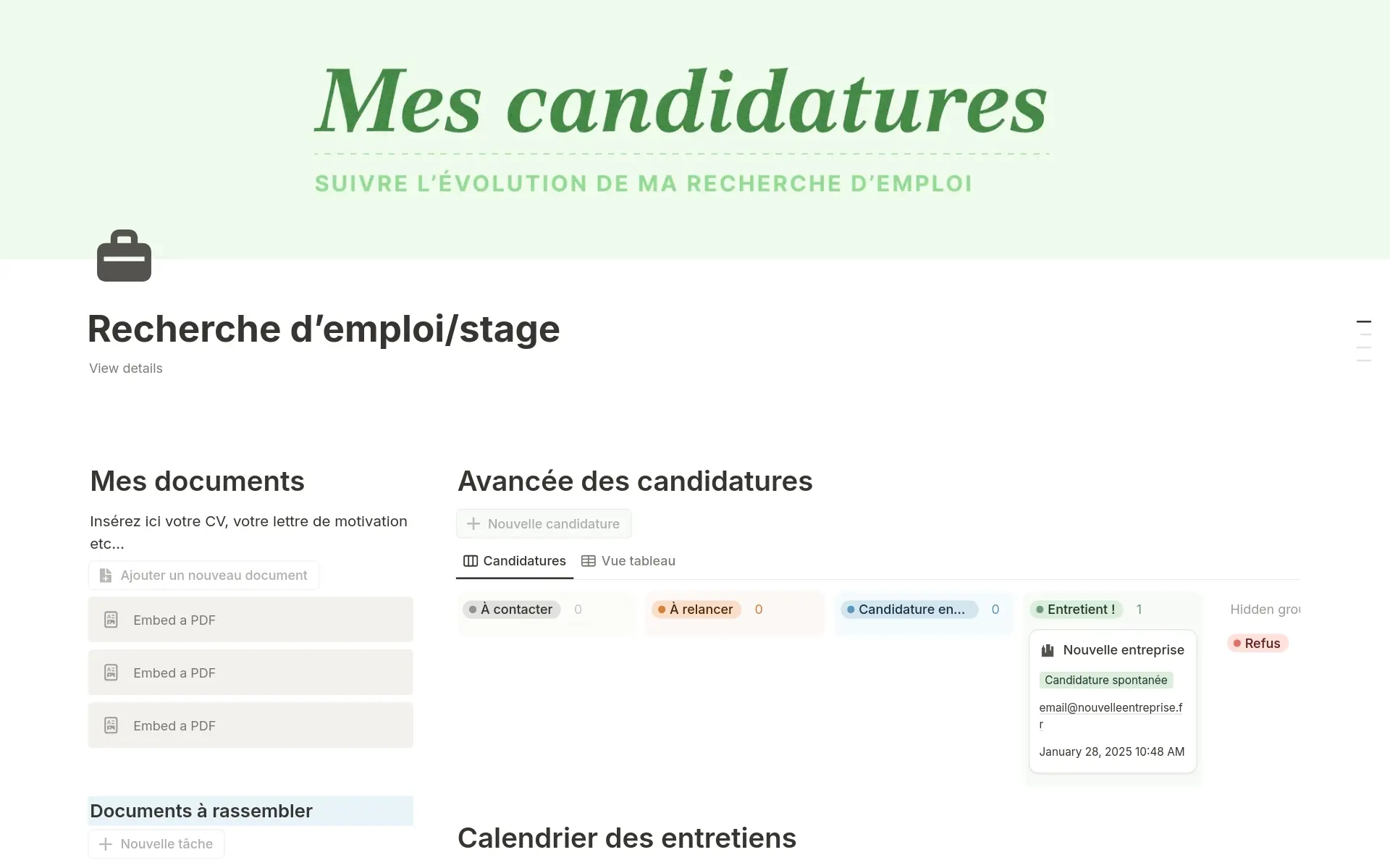Notion prend-il en charge les modèles de projet pour différents secteurs ?
Oui, Notion propose des modèles de projet pour différents secteurs, du logiciel et du marketing à la construction et à l’éducation. Chaque modèle peut être personnalisé pour s’adapter aux processus spécifiques au secteur, tout en conservant les principes fondamentaux de la gestion de projet.
Les outils de gestion de projet Notion permettent-ils de créer des flux de travail personnalisés ?
Oui. L’approche composable de Notion vous permet de créer des flux de travail personnalisés, adaptés aux besoins de votre équipe, en combinant différentes vues et propriétés qui peuvent évoluer au fur et à mesure que vos projets changent.
Que signifie « gestion de projet composable » ?
L’idée est de construire votre système à partir de pièces modulaires qui peuvent être reconfigurées en fonction de l’évolution des besoins. Votre outil de gestion de projet, construit par vous, pour vous.
Notion est-il adapté à la gestion de projet ?
Oui. Les équipes utilisent Notion pour gérer les plans, les tâches, les chronologies, les documents et les mises à jour de l’état en un seul endroit. Comme les modèles sont composables, vous pouvez personnaliser les flux de travail (Agile, Waterfall, hybride) sans avoir à associer plusieurs outils. La concurrence propose également des modèles, mais les bases de données liées de Notion permettent de tout garder connecté.
Par quels modèles de gestion de projet dois-je commencer ?
Commencez par un plan de projet, une chronologie (Gantt), une structure WBS, une matrice RACI et un rapport d’état hebdomadaire. Ces éléments couvrent les quatre principes fondamentaux de tout projet : portée, planification, propriété et communication.
Puis-je gérer des projets Agile dans Notion ?
Oui. Utilisez un backlog et un Kanban de sprint, ainsi qu’une chronologie pour la planification des capacités. Ajoutez des rétrospectives et un journal des modifications pour boucler la boucle.
Quelle est la différence entre les modèles Notion et les feuilles de calcul ou les documents ?
Les modèles de feuilles de calcul sont rapides, mais généralement statiques. Les modèles Notion créent des bases de données que vous pouvez associer, filtrer et visualiser (tableau, chronologie, calendrier), avec la possibilité de les adapter à mesure que les projets se développent. Notion vous permet de rassembler les documents, les tâches et les wikis dans un seul espace. Fini la prolifération des SaaS !